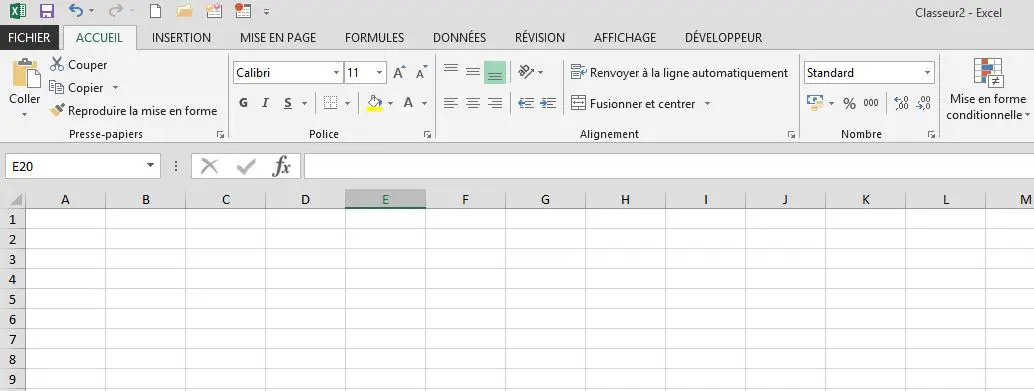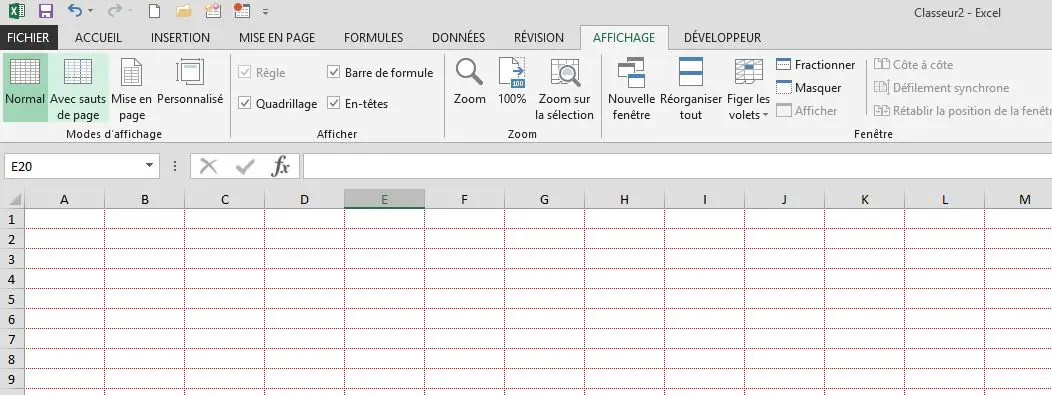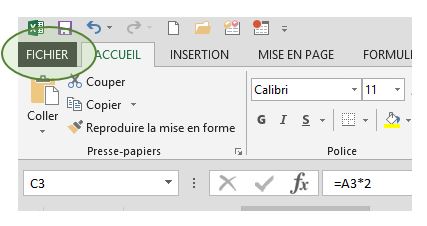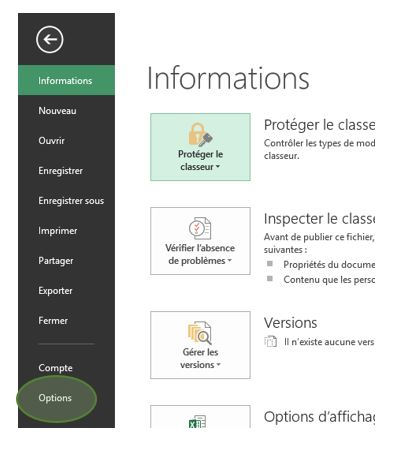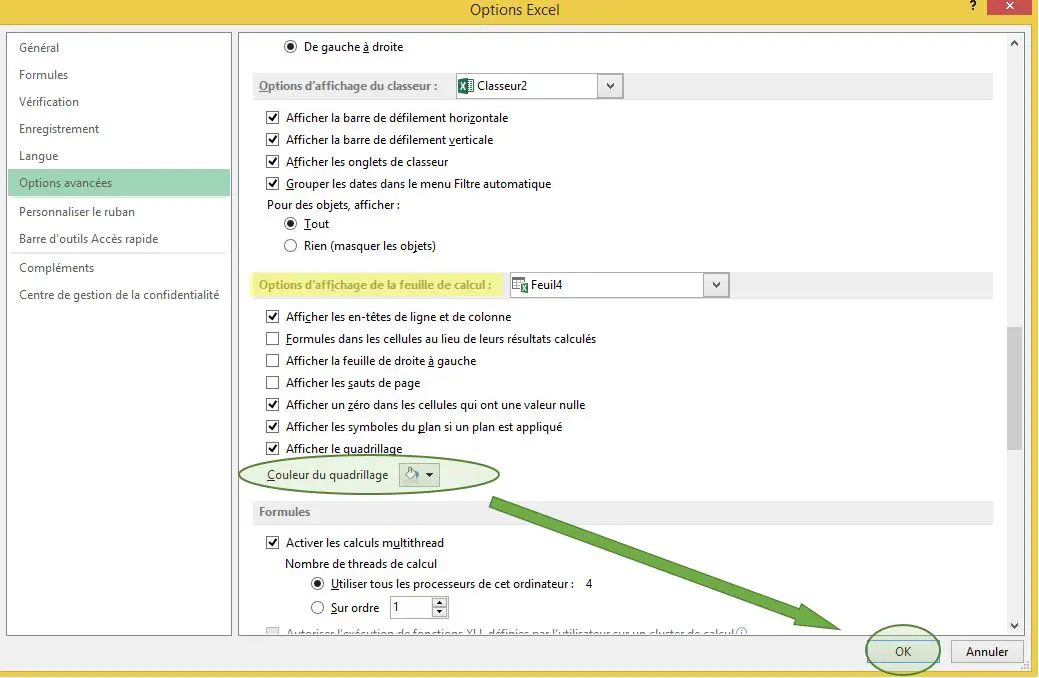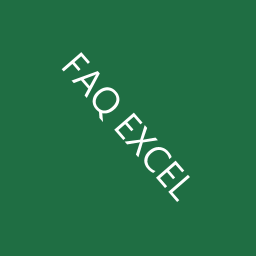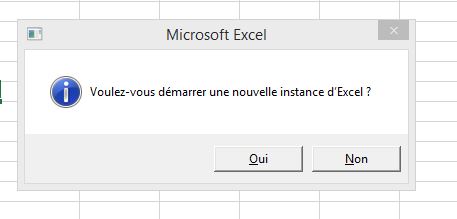Saviez-vous qu'il était possible de changer la couleur du quadrillage dans Excel?
Si vous avez un problème aux yeux, un problème de lisibilité sur l'écran ou toute autre raison de vouloir changer le gris clair habituel en une autre couleur, cette option pourrait vous intéresser.
Voici le quadrillage par défaut: en gris clair
Et voici à quoi votre Feuille peut rassembler avec un quadrillage d'une autre couleur (ici en rouge):
Si vous voulez cacher le quadrillage dans Excel, pas besoin de le changer en blanc – il suffit de choisir cette possibilité comme indiqué dans le lien.
Revenons en à la couleur du quadrillage. Cette option se trouve quelque peu cachée dans les "Options avancées" et le "pas-à-pas" suivant vous indiquera le chemin:
Comment changer la couleur du quadrillage dans Excel – pas-à-pas
- Allez dans le menu "Fichier":

- Ensuite dans le menu "Options":

- Pour finalement vous rendre dans les "Options avancées" comme vous pouvez le voir sur l'image suivante:

- Dans les "Options avancées" (qui sont nombreuses), descendez jusqu'à la partie "Options d'affichage de la feuille de calcul" (comme indiqué sur la capture d'écran qui suit). Là, vous trouverez l'option "Couleur du quadrillage" où vous pouvez choisir la couleur du quadrillage que vous voulez. N'oubliez pas de confirmer votre choix en cliquant sur "OK".

- Remarque: Votre choix de couleur du quadrillage est lié à la Feuille active (ou les Feuilles actives).Si vous voulez appliquer la couleur aux plusieurs Feuilles en même temps, il faut les sélectionner (avec la touche
CtrlouShift+ clic gauche) et ensuite aller choisir votre couleur comme indiqué plus haut. Votre choix sera alors appliqué sur toutes les Feuilles sélectionnées.
Voici donc de quoi donner un peu de vie à vos Classeurs Excel ou, plus simplement, de quoi rendre votre travail dans Excel un peu plus agréable.
Et un conseil à la fin: explorez bien les "Options avancées" d'Excel car elles cachent nombreuses possibilités, parmi lesquelles certaines sont très intéressantes et pratiques!
Pour aller plus loin en Excel…
Et voici quelques articles qui pourraient vous être utiles:
- Liste de toutes les fonctions Excel
- Outils Excel à télécharger gratuitement
- Tutoriels sur les principales fonctions Excel: SI, NB.SI, RECHERCHEV, RECHERCHEX, CHERCHE,…
- Tout sur les Tableaux croisés dynamiques Excel (TCD) – tutoriel
- Calculer l'âge actuel en Excel